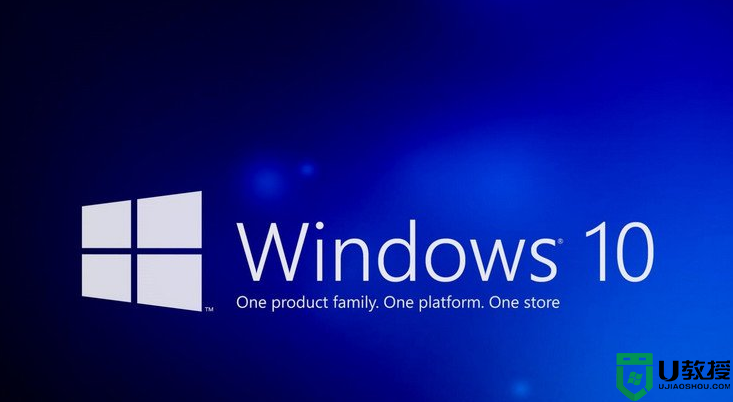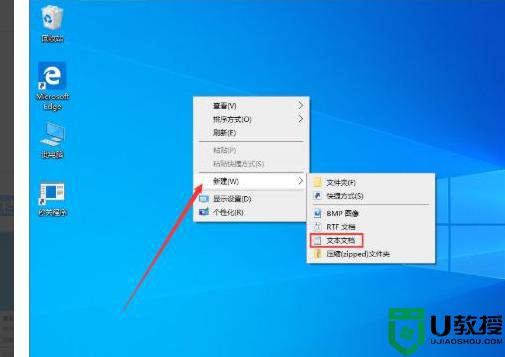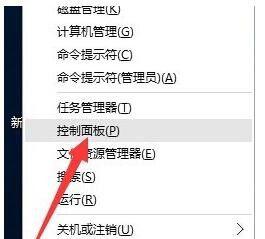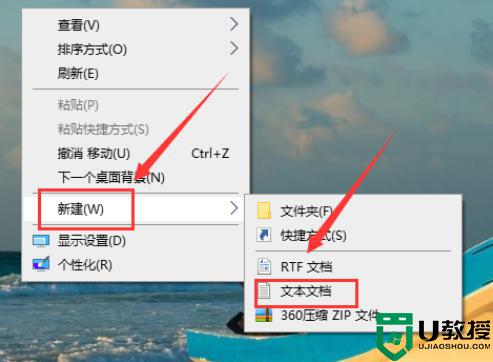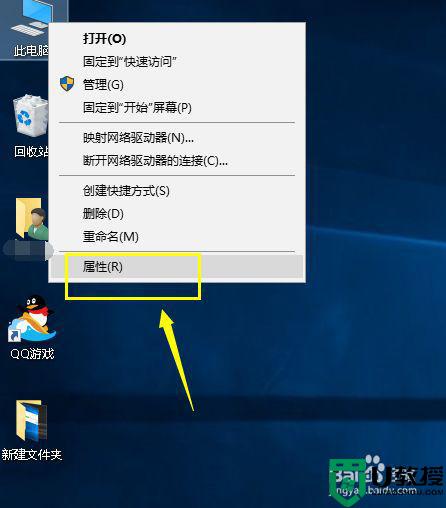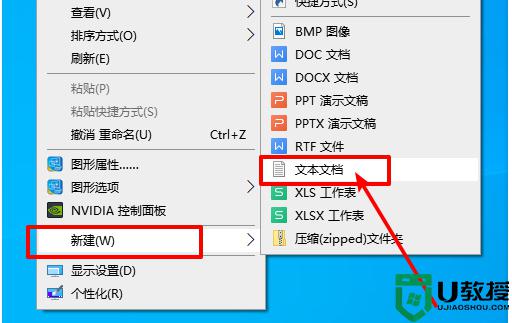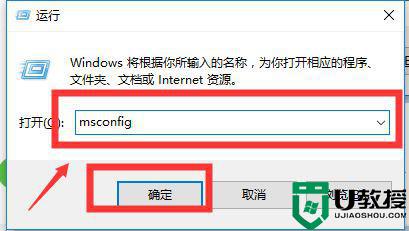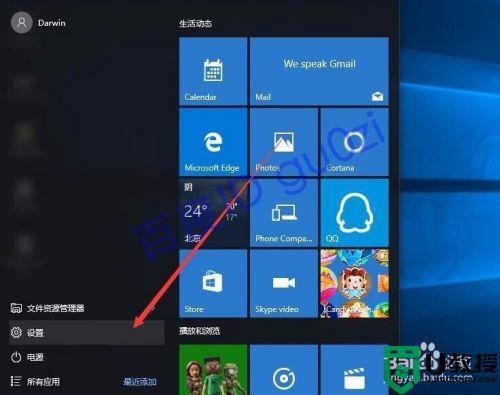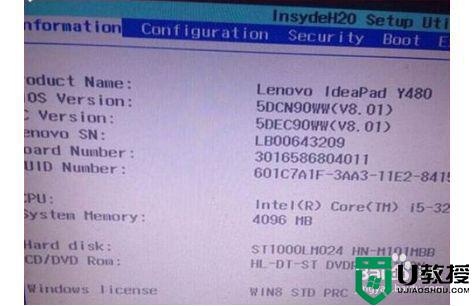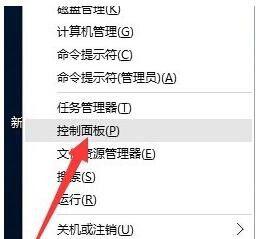win10开机黑屏一会才能进桌面怎么回事 win10开机黑屏时间长如何修复
电脑在开机的时候,经常会用到各种故障,比如近日有win10系统用户反映说开机黑屏一会才能进桌面,虽然不会影响使用,但是每次要等待很长时间也很让用户们困扰,那么该怎么办呢,本文给大家讲解一下win10开机黑屏时间长的详细修复方法。
推荐:windows10纯净版下载
具体方法如下:
1、win10系统开机的时候一直按F8直到进入高级恢复界面,这个方法不行就在开机进入系统时长按电源键关机,重复3次左右。
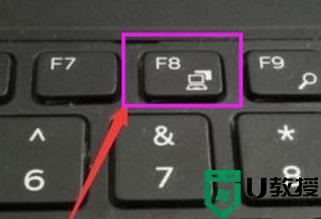
2、出现高级恢复的界面,点击“疑难解答”选项,接着点击“高级选项”,点击“启动设置”,点击“重启”,选择安全模式。
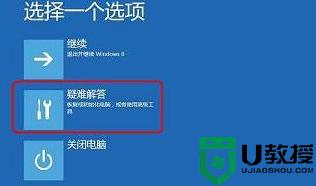
3、进入安全模式后,按下快捷键“win + R”打开运行输入框,输入cmd。
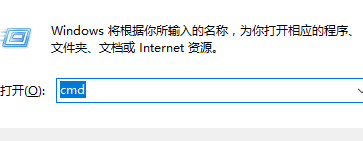
4、打开管理员命令窗口,输入msconfig,回车;
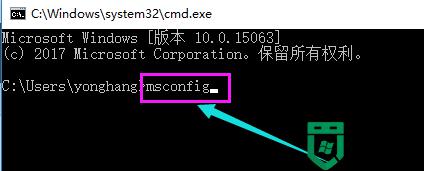
5、找到这个常规,清除加载启动项;
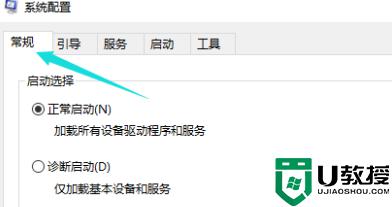
7、切换到“服务”标签页,单击“隐藏所有Microsoft”服务,然后单击全部禁用。
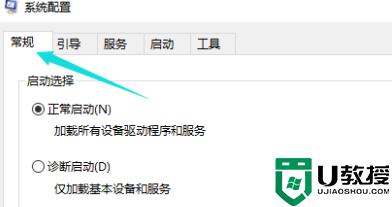
8、再切换到启动选项,点击“打开任务管理器”。
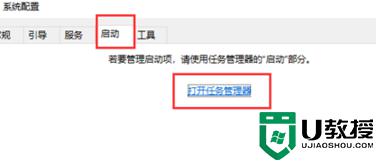
9、在“任务管理器”中可以看到所有开机自启项,右击需要关闭的启动项上,选择“禁用”。单击确定保存后,重新启动系统。
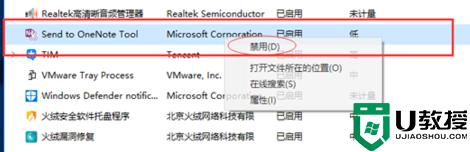
10、如果是显卡驱动问题导致的,可以进入安全模式,右击“我的电脑”选择“属性”,打开“设备管理器”,找到显卡驱动将其卸载即可。
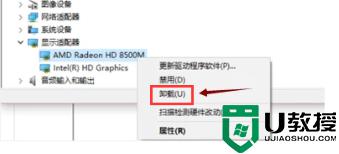
上述给大家讲解的便是win10开机黑屏一会才能进桌面的详细解决方法,如果你有遇到一样情况的话,不妨可以学习上面的方法步骤来进行解决。